word文档页脚横线怎么设置 Word文档页脚横线怎么添加
更新时间:2024-03-13 09:43:02作者:jiang
在Word文档中,页脚横线的设置和添加是非常简单的,只需在文档中找到插入选项卡,然后选择页脚功能。在弹出的选项中,可以选择页脚横线来添加一条横线在页脚的位置。这样可以让文档看起来更加整洁和专业,同时也能够提高文档的可读性和美观度。所以无论是在写作文档还是在编辑文档时,都可以考虑添加页脚横线来提升文档的质量。
操作方法:
1.第一步:打开一个需要设置页脚横向的word文档。
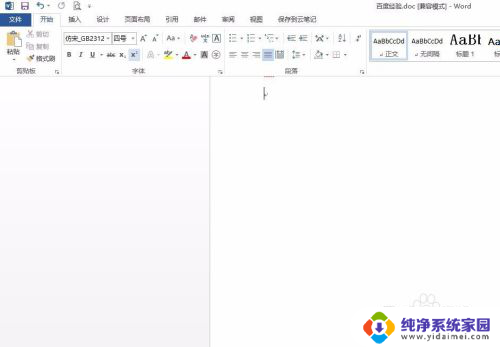
2.第二步:“插入”选项卡中,单击“页脚”下方的小三角,会出现下列菜单。
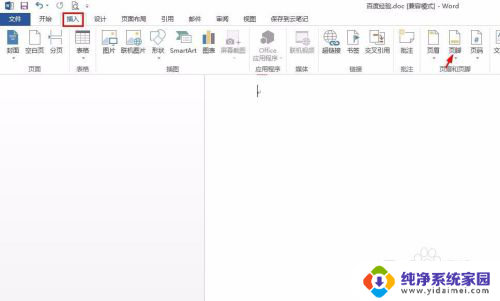
3.第三步:在“页脚”下拉菜单中选择“编辑页脚”选项。
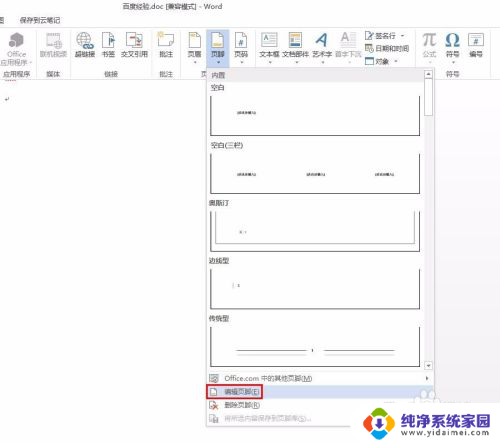
4.第四步:在页脚编辑状态中,将输入法切换至英文状态。按shift和横线键就会出现一条横线。
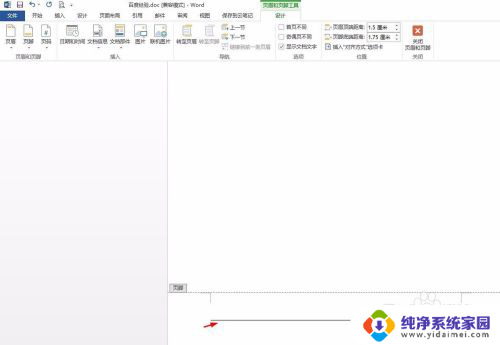
5.第五步:单击菜单栏中“关闭页眉和页脚”按钮,退出页脚编辑状态。
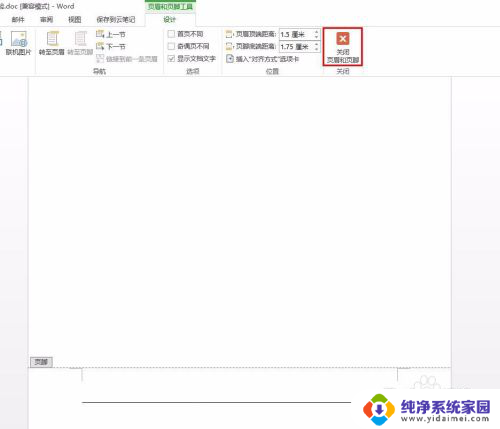
6.如下图所示,文档中页脚横线添加完成。
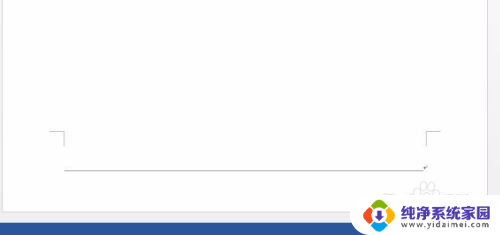
以上就是设置word文档页脚横线的全部步骤,如果您有需要,可以按照这些步骤进行操作,希望对大家有所帮助。
word文档页脚横线怎么设置 Word文档页脚横线怎么添加相关教程
- 页脚上的横线怎么删除 怎么去掉Word文档的页脚横线
- 怎样删除页眉页脚的横线 Word文档页眉横线删除指南
- 页眉页脚的横线怎么删除 Word去除页眉页脚横线方法
- word文档如何删除脚注横线 如何删除WORD脚注或尾注的横线
- wps怎么插入页脚横线 wps怎么设置页脚横线
- 页眉上的横线怎么设置 怎样在Word页眉上添加一条横线
- 怎么清除页眉页脚设置 如何取消Word文档中的页眉页脚
- word文档如何添加页脚 Word如何插入页脚内容
- word页面上面的横线怎么去掉 怎样移除Word文档顶部的横线
- 怎么去掉页眉页脚格式 word文档删除页眉和页脚的方法
- 笔记本开机按f1才能开机 电脑每次启动都要按F1怎么解决
- 电脑打印机怎么设置默认打印机 怎么在电脑上设置默认打印机
- windows取消pin登录 如何关闭Windows 10开机PIN码
- 刚刚删除的应用怎么恢复 安卓手机卸载应用后怎么恢复
- word用户名怎么改 Word用户名怎么改
- 电脑宽带错误651是怎么回事 宽带连接出现651错误怎么办